Kuinka liittyä Windows 10 Insider -ohjelmaan ilman Microsoft-tiliä
Sisäpiiriversiot(Insider) ovat kehitysversioita, joissa voi olla virheitä, puuttuvia toimintoja ja muita ongelmia. Yksi Insider(Insider) -ohjelmaan liittymisen edellytyksistä on, että käyttäjillä on oltava Microsoft-tili(Microsoft Account) , koska se on toimitettava liittymisen/rekisteröitymisen yhteydessä. Tässä viestissä esittelemme sinulle, kuinka voit liittyä Windows 10 Insider -ohjelmaan ilman Microsoft-tiliä(Microsoft Account) , mieluummin paikallisella tilillä(Account) käyttämällä OfflineInsiderEnroll- skriptiä.
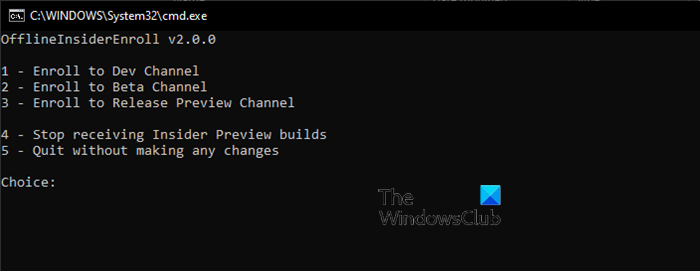
OfflineInsiderEnroll Github(OfflineInsiderEnroll) -projektisivun mukaan;
Tämä komentosarja hyödyntää dokumentoimatonta TestFlags- rekisteriarvoa. Jos tämä arvo on 0x20, kaikki Windows Insider(Windows Insider) -verkkopalvelujen käyttöoikeudet poistetaan käytöstä. Tämän vuoksi voimme määrittää oman Windows Insider Preview -kokoonpanomme ilman, että palvelun yhteyshenkilö ohittaisi meidät. Koska Windows Update ei tarkista, onko kone todella rekisteröity ohjelmaan, sinulle tarjotaan Insider Preview -koontiversioita asettamalla oikeat arvot rekisteriin.
Liity(Join) Windows 10 Insider -ohjelmaan(Insider Program) ilman Microsoft-tiliä(Microsoft Account)
OfflineInsiderEnroll on yksinkertainen komentosarja, jolla voit liittyä Windows Insider -ohjelmaan(Windows Insider Program) koneella, jolla se suoritetaan paikallisen tilin avulla. Järjestelmän Telemetria-asetukseksi on silti asetettava Full(set the Telemetry setting of the system to Full) , koska tämä on Windows Insider -koontiversioiden vastaanottamisen edellytys.
Liity Windows 10 Insider -ohjelmaan(Insider Program) OfflineInsiderEnroll -(OfflineInsiderEnroll) komentosarjan avulla noudattamalla alla olevia ohjeita.
- Lataa(Download) käsikirjoituksen uusin versio projektin GitHub - verkkosivustolta. Voit tarkistaa lähteen missä tahansa tekstieditorissa, esim. Muistiossa, ennen kuin suoritat skriptin.
- Napsauta hiiren kakkospainikkeella komentosarjaa, jonka tiedostotunniste on .cmd , ja valitse (.cmd)Suorita järjestelmänvalvojana(Run as administrator) suorittaaksesi sen korotetuilla oikeuksilla – muuten saat virheilmoituksen, jonka mukaan toiminto vaatii korotuksen.
- Komentosarja näyttää käytettävissä olevat Windows Insider Program -kanavat , joita voit muuttaa. Valitse yksi(Select one) kanavista painamalla vastaavaa kirjainta ja paina sitten Enter - näppäintä.
- Jos kone ei ole aiemmin liittynyt Insider - ohjelmaan, sinua pyydetään käynnistämään tietokone uudelleen Microsoft Flight Signingin(Microsoft Flight Signing) ottamiseksi käyttöön – tämä on toinen vaatimus koneen Insider - ohjelmaan liittymiselle.
- Sisäpiiriversiot tarjotaan Windows Updaten(Windows Update) kautta prosessin päätyttyä.
Se siitä!
Lue(Read) : Kuinka tarkistaa, oletko Flighting Insider Builds(How to check if you are Flighting Insider Builds) .
Related posts
Perheenjäsenen lisääminen Microsoft-tilillesi
Kuinka linkittää Windows-tuoteavain Microsoft-tiliin
Kuinka asentaa Windows 10 ilman Microsoft-tiliä
Linkitä Microsoft-tili Windows 10:n digitaaliseen lisenssiin
Mikä on Microsoftin perhetili?
Kuinka poistaa Windows Insider Service käytöstä Windows 10:ssä
Ei Poista-painiketta Microsoft-tilille Windows 11/10:ssä
Palauta paikallisen tilin salasana Windows 10:ssä asennusmedian avulla
Fresh Paint for Windows 10 on helppokäyttöinen maalaussovellus Microsoft Storesta
Microsoft-tilin poistaminen Windows 11:stä
Switch User -vaihtoehto puuttuu Windows 10:n kirjautumisnäytöstä
Vaihda Microsoft-tilin ensisijainen sähköpostiosoite Windows 11/10:lle
Microsoft News -sovelluksen käyttäminen Windows 10:lle
5 parasta sosiaalisen median sovellusta Windows 10:lle Microsoft Storesta
Kuinka tulostaa Microsoft Edge -selaimesta Windows 10:ssä
Microsoft Edge -välilehdet ovat haalistuneet Windows 10:ssä
Lahjakortin lunastaminen Microsoft-tilillä
Ota System Print -valintaikkuna käyttöön Microsoft Edgessä Windows 10:ssä
Luo paikallinen tili Windows 10 Homen asennuksen aikana tai sen jälkeen
Microsoft WordPadin asennuksen poistaminen ja uudelleenasentaminen Windows 10:ssä
